Divi 5のプリセットのコピー、貼り付け、リセット
公開: 2025-07-25プリセットはDivi 5で最も強力なツールの1つであり、属性管理機能によりさらに優れています。これで、モジュール、行、およびセクションをゼロから開始することなく、プリセットをより簡単にコピー、貼り付け、リセット、および管理できるようになりました。
設計システムを構築するか、レイアウトを改良するかにかかわらず、属性管理は、一貫性を保ち、より速く作業するのに役立ちます。 Divi 5でプリセットを簡単にコピー、貼り付け、リセットする方法を調べてみましょう。
- 1 Divi 5のプリセットツールの簡単な概要
- 2コピー、貼り付け、リセットオプショングループプリセット
- 2.1オプショングループプリセットを見つけたり作成したりします
- 2.2オプショングループプリセットをコピーします
- 2.3ターゲットと貼り付けオプショングループプリセットを見つけます
- 2.4リセットオプショングループプリセット
- 3コピー、貼り付け、リセット要素プリセット
- 3.1要素プリセットを見つけたり作成したりします
- 3.2要素を右クリックして、すべての属性をコピーします
- 3.3貼り付け要素プリセットのみ
- 3.4事態がうまくいかない場合は、要素プリセットをリセットします
- 4 divi 5の属性マネージャーを使用して、より速く構築し、よりスマートにデザイン
Divi 5のプリセットツールの簡単な概要
DIVI 5は、一緒に機能する3つのコアシステムを中心にプリセット管理を再構築します。
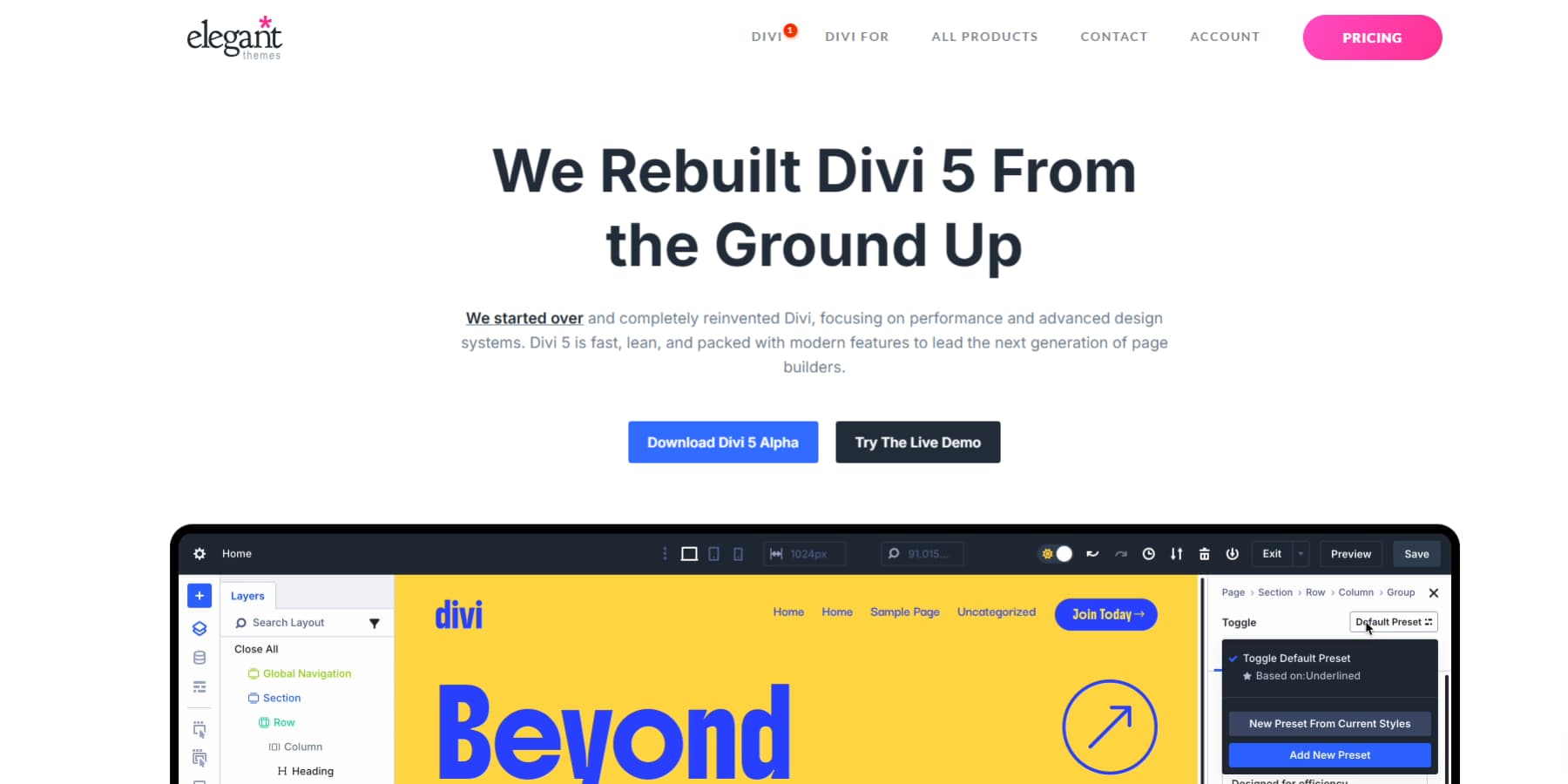
設計変数は基礎を形成します。ブランドの色、フォント、間隔の値、画像、テキストスニペットを保存します。グローバルな色のみを処理するビルダーとは異なり、Divi 5変数はすべてをカバーします。
オプショングループプリセットは、境界、影、タイポグラフィなどの個々のスタイルの属性を処理します。しかし、ここに重要な部分があります。これらのプリセットは、設計変数を参照しています。固定色の代わりに「ブランドオレンジ」変数を使用するボタンプリセットを作成します。その変数を更新すると、プリセットを使用してボタンをすべて自動的に変更します。
要素プリセットには、特定の要素のすべての設計スタイルが含まれています。セクション、行、列、モジュール、およびモジュールグループの要素プリセットを作成できます。
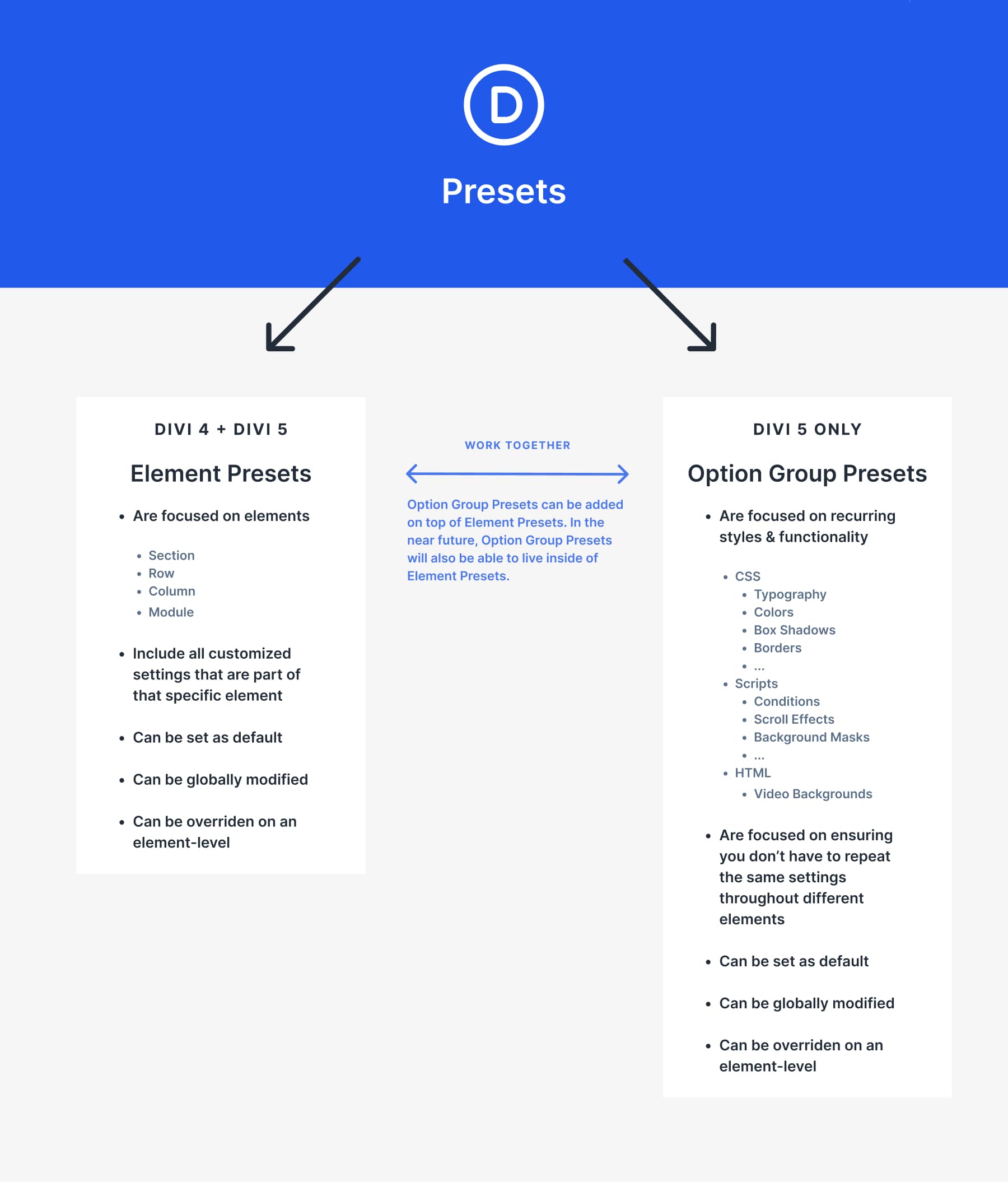
属性管理システムは、コントロールセンターとして機能します。手術の精度でコピー、貼り付け、リセットを可能にします。
任意のモジュールを右クリックすると、すべての属性、設計属性、スタイル属性、コンテンツ属性、プリセットのコピーオプションが表示されます。 CTAモジュールからボタンスタイリングをコピーし、連絡先フォームボタンに貼り付けます。見出しと背景は手つかずのままです。
これにより、3つのアプローチが作成されます。変数は、何かがどのように見えるかを制御します。プリセットが表示される場所を制御します。属性マネージャーにより、新しいプリセットを繰り返して作成しやすくなります。一緒に、手動の更新時間をクリックの議事録に変えます。
コピー、貼り付け、リセットオプショングループプリセット
すべての要素にわたってDivi 5のオプショングループプリセットが機能します。画像からボーダースタイルをコピーし、列に貼り付けます。他のスタイリングを失うことなく特定のプリセットをリセットします。システムは、プリセットを変更すると、変数とグローバルな更新に接続します。
オプショングループプリセットを見つけたり作成したりします
オプショングループプリセットは、モジュール設定内に隠されています。境界、影、タイポグラフィ、背景の横にある小さなプリセットアイコンを探してください。ドロップダウンをクリックして保存されたプリセットを表示するか、新しいプリセットを作成します。
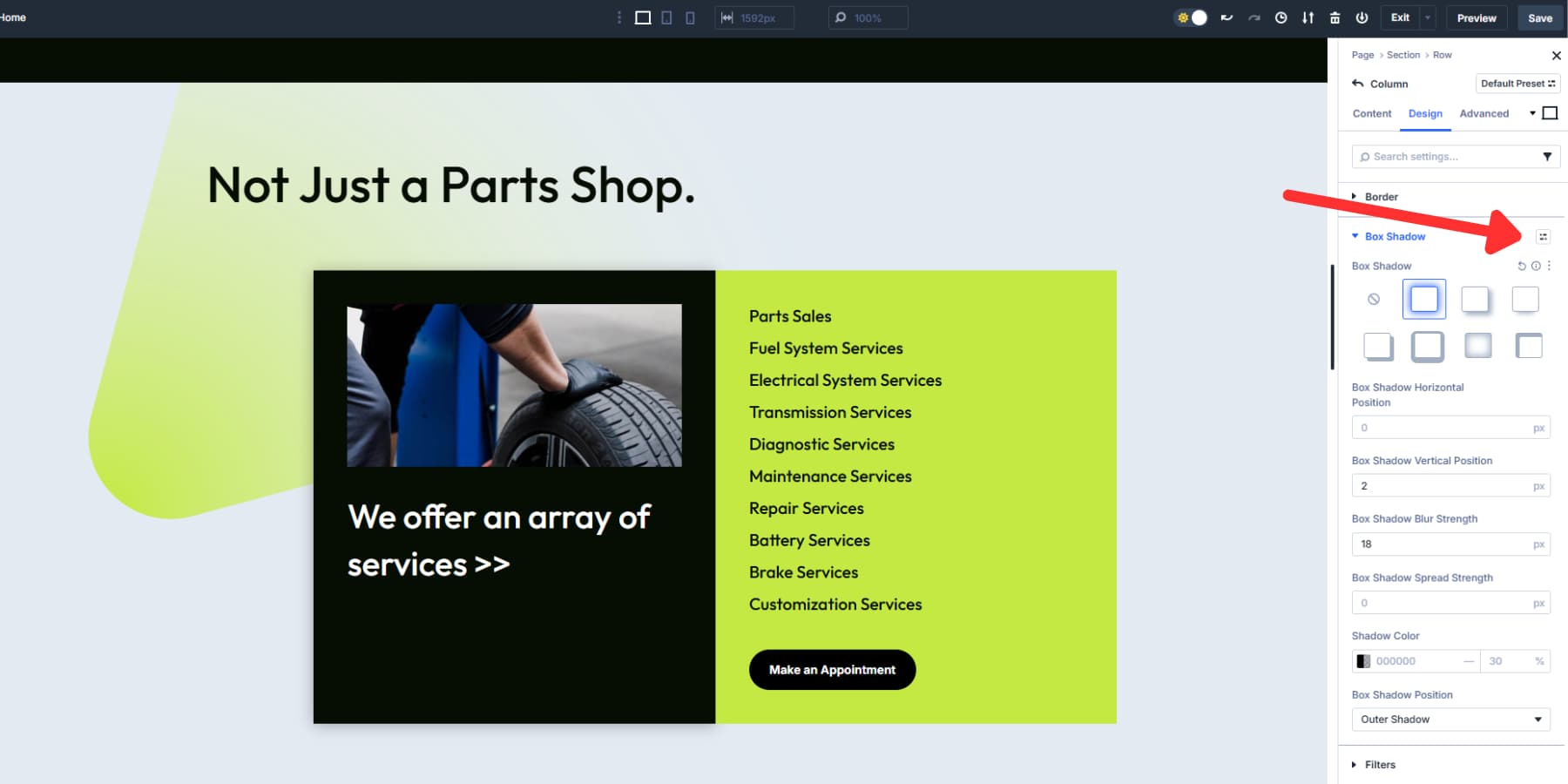
プリセットを作成するには数秒かかります。最初にあなたの要素をスタイリングします。境界幅、影のぼかし、またはフォントの選択を設定します。幸せなときは、プリセットアイコンをクリックします。 「現在のスタイルから新しいプリセット」を選択し、明確に名前を付けます。 「カードシャドウ」は毎回「スタイル1」を破ります。
プリセットは、自動的に設計変数に接続します。プリセットでブランドカラー変数を使用する場合、そのリンクはアクティブなままです。後で、変数を変更すると、使用するすべてのプリセットがサイト全体で更新されます。
コピーオプショングループプリセット
任意の要素を右クリックして、コピーメニューを表示します。 「X属性のコピー」は、それぞれのオプショングループプリセットをつかみます。
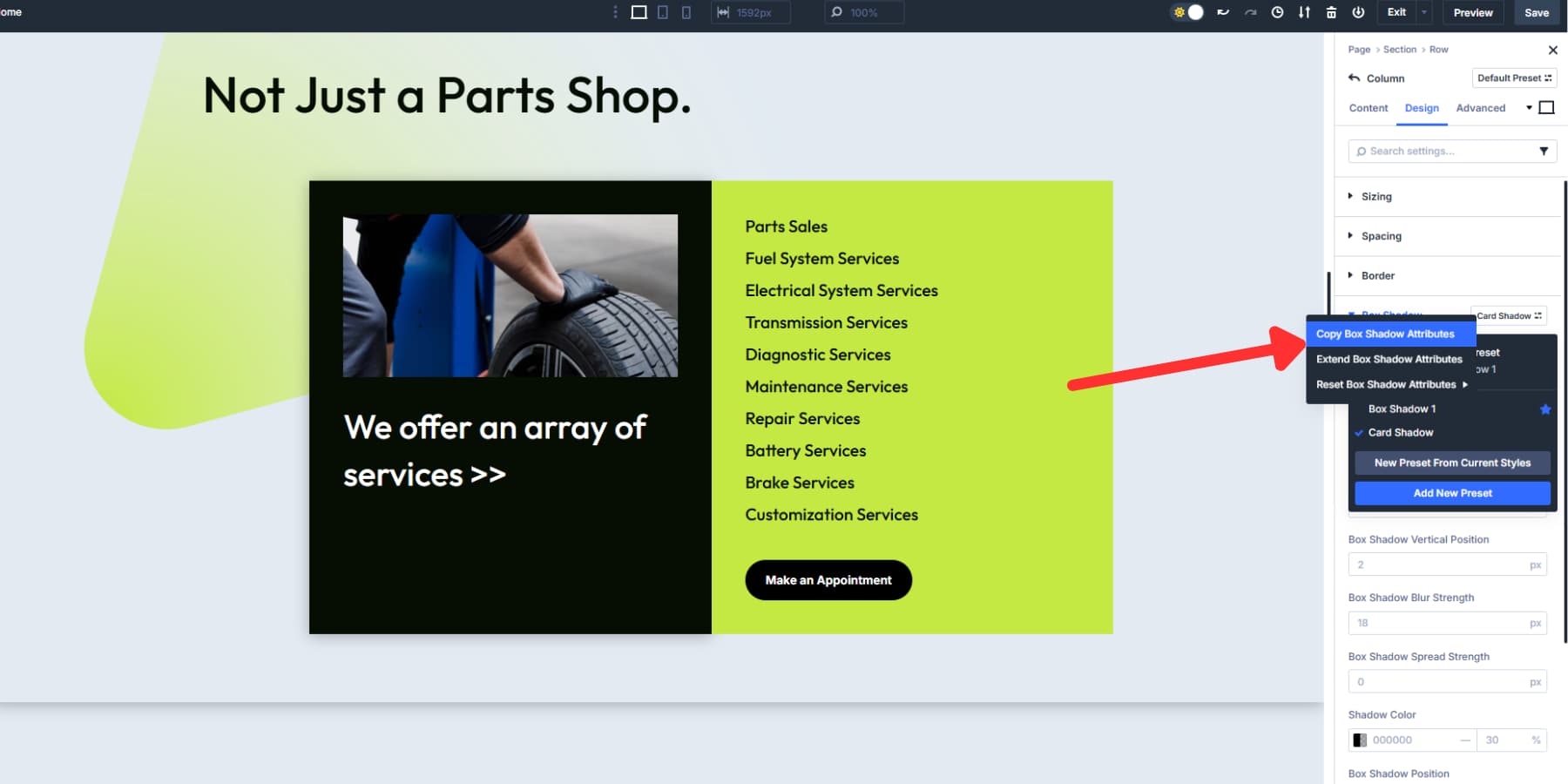
Divi 5は、外観だけでなく、プリセット接続をコピーします。たとえば、「ブランドボタン」プリセットを使用してボタンをコピーすると、新しい要素がそのプリセットリンクを保持します。将来のプリセットの更新は、両方の要素に影響します。クロスモジュールのコピーはうまく機能します。画像からボーダープリセットをコピーし、列に貼り付けます。 DIVI 5は互換性のある属性を適用し、機能しないものをスキップします。
ターゲット&ペーストオプショングループプリセットを見つけます
ターゲット要素に移動します。オプショングループプリセットは、これらのスタイリングオプションをサポートするさまざまなモジュールタイプで動作します。ターゲットを右クリックして、貼り付けオプションを開きます。 「すべての属性を貼り付け」はすべてをもたらします。同様に、「貼り付けデザイン属性」はコンテンツをスキップし、スタイリングのみをコピーします。 「Paste Select Presets」は、特定のオプショングループを外科的に制御できます。

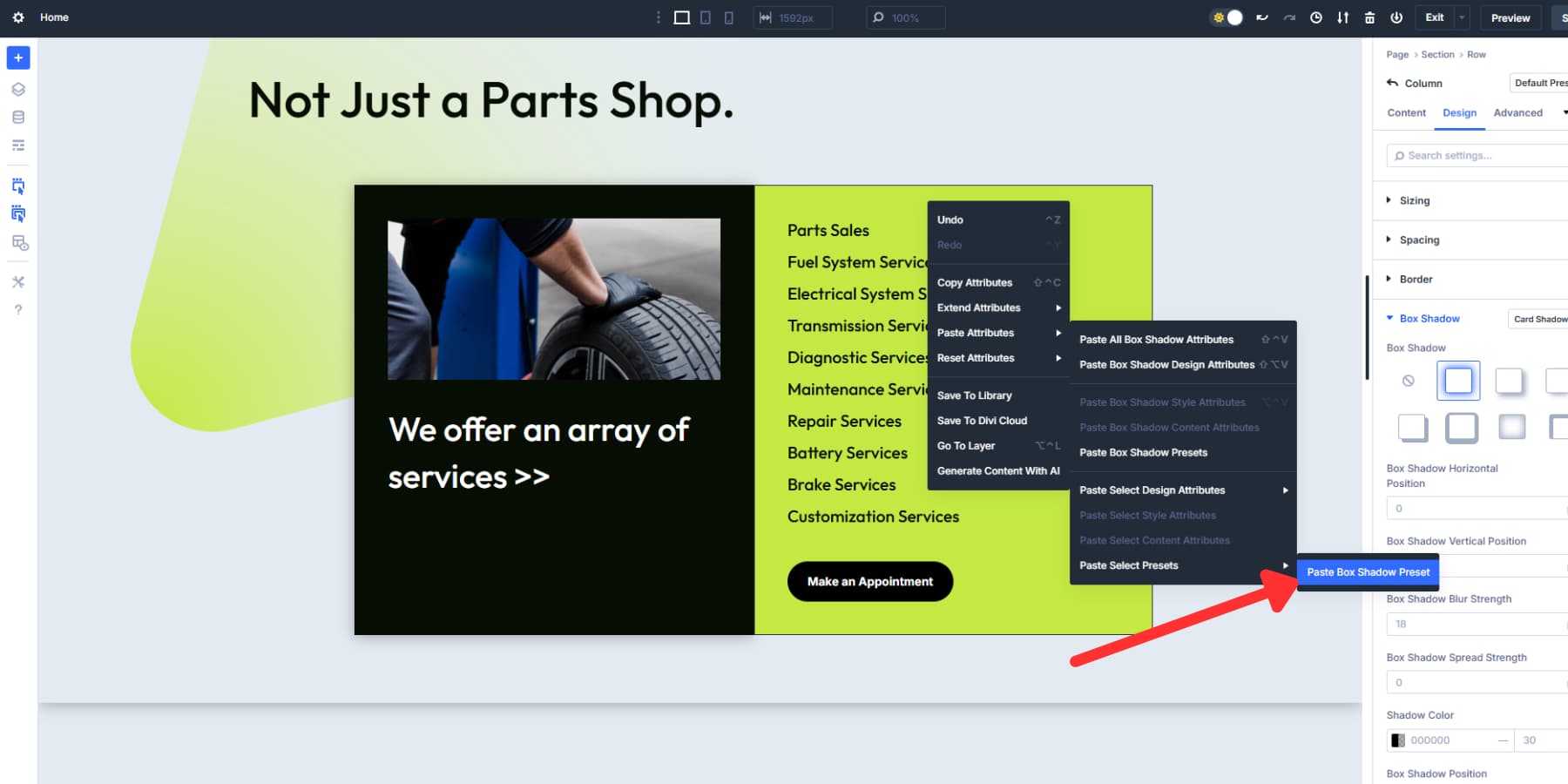
キーボードショートカットは物事を高速化します。 MacまたはShift + Command + Vを押して、WindowsでShift + Alt + Vを押して、すべてのコピーされた属性を貼り付けます。
クロスモジュール貼り付けはスムーズに機能します。証言からコピーして、タイポグラフィのプリセットのみを見出しに貼り付けます。証言コンテンツが遅れている間、フォント、サイズ、および色の転送。
DIVI 5は、互換属性を自動的にマップします。完全なモジュールのセットアップを別のモジュールタイプに貼り付け、関連するスタイリング転送のみを貼り付けます。
リセットオプショングループプリセット
任意の要素を右クリックして、5つのリセットオプションにアクセスします。各要素の異なる部分を処理します。
「すべての属性をリセットする」は、すべてをきれいに拭きます。コンテンツ、スタイリング、プリセットが消え、デフォルト設定を残します。 MacまたはShift +コマンド + Rを使用するか、WindowsでShift + Alt + Rを使用して、クイックアクセスを行います。
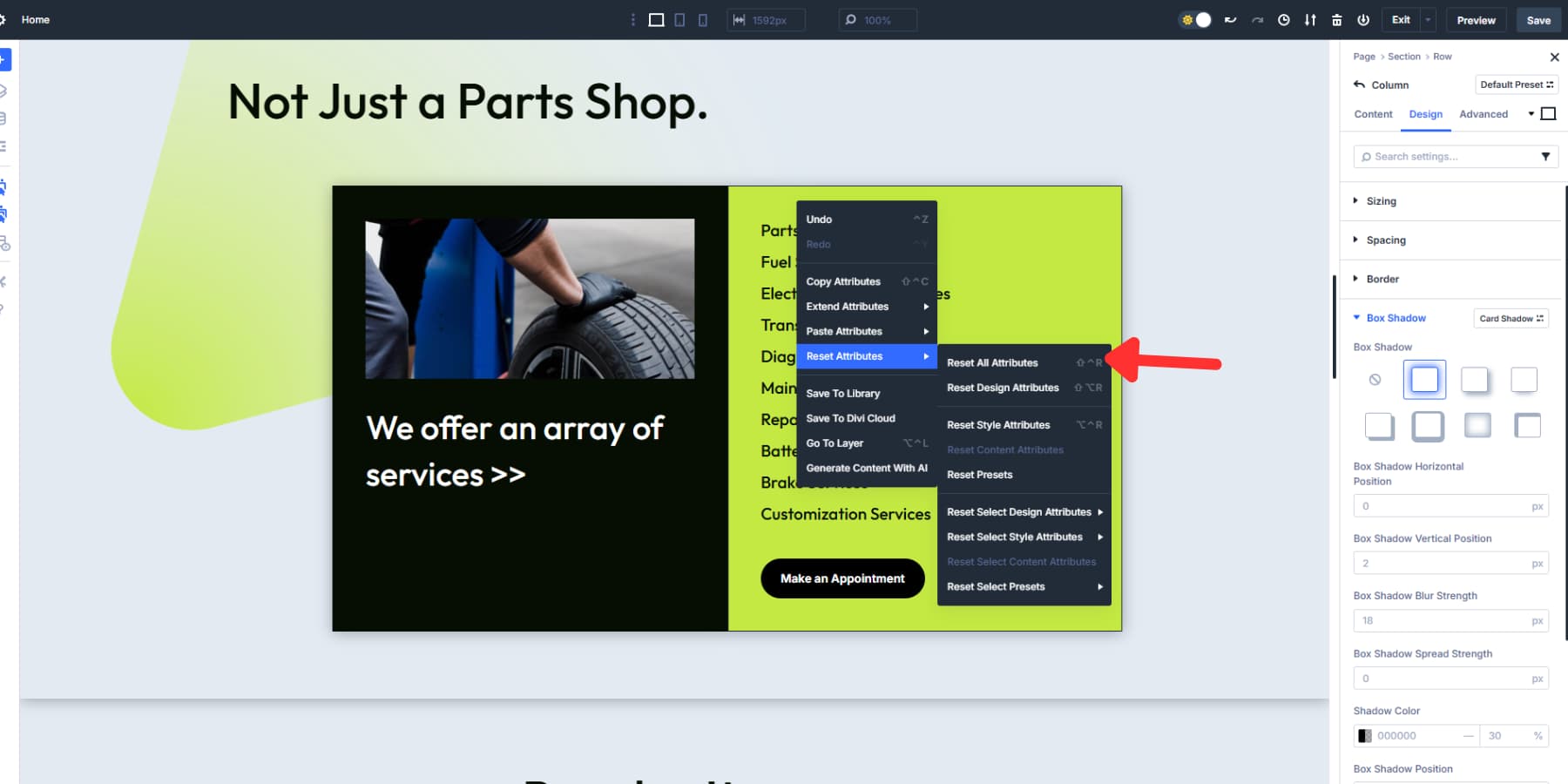
「すべてのデザイン属性をリセット」すると、スタイリングとプリセットが削除されますが、コンテンツを保持します。テキストと画像は、色、フォント、エフェクトが消えている間はとどまります。
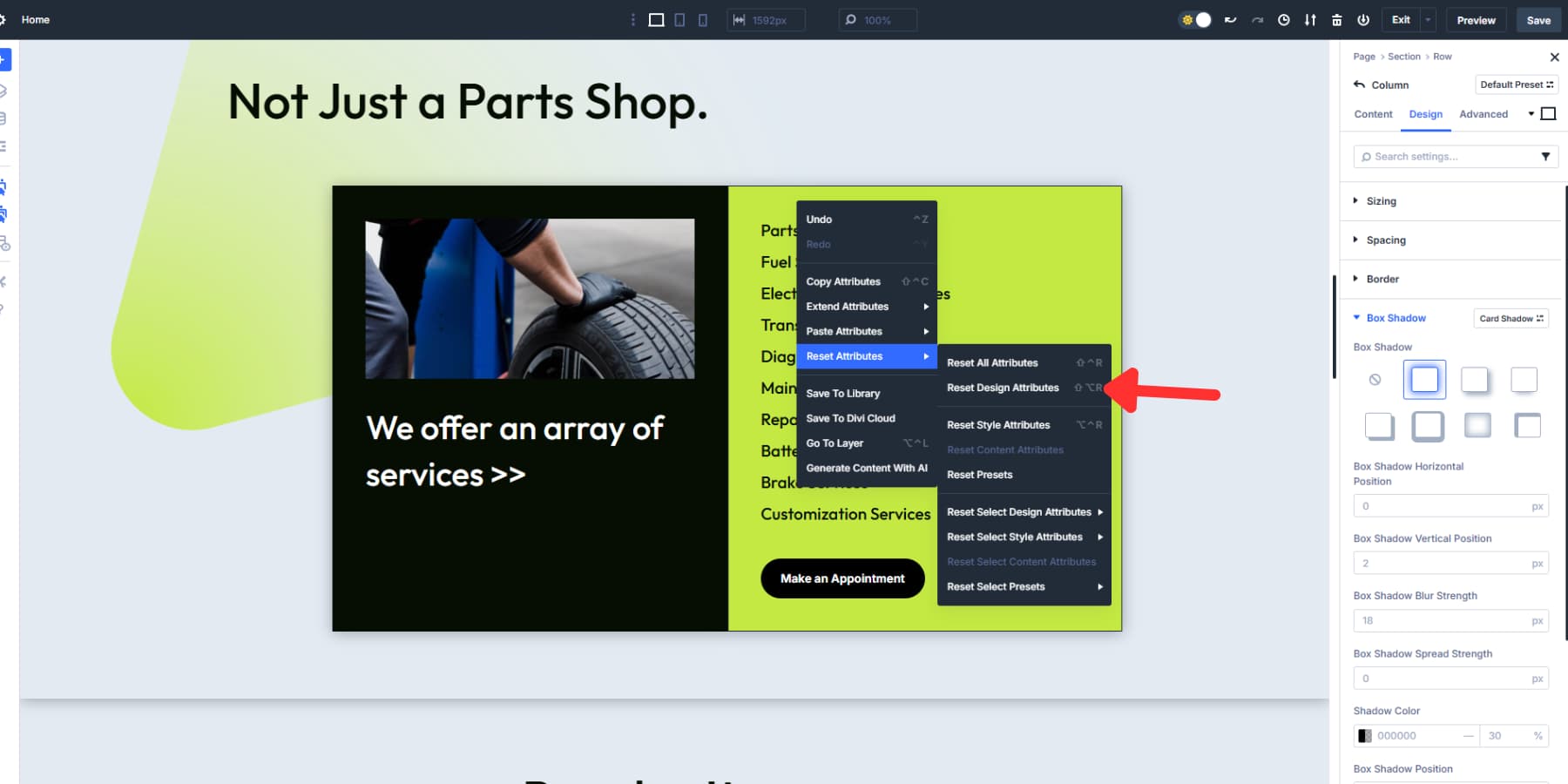
「リセットスタイルの属性」は手動の変更を削除しますが、プリセットをアクティブに保ちます。ボタンプリセットを適用してから、パディングを手動で変更します。このリセットはパディングの変更を削除しますが、プリセット接続を保持します。
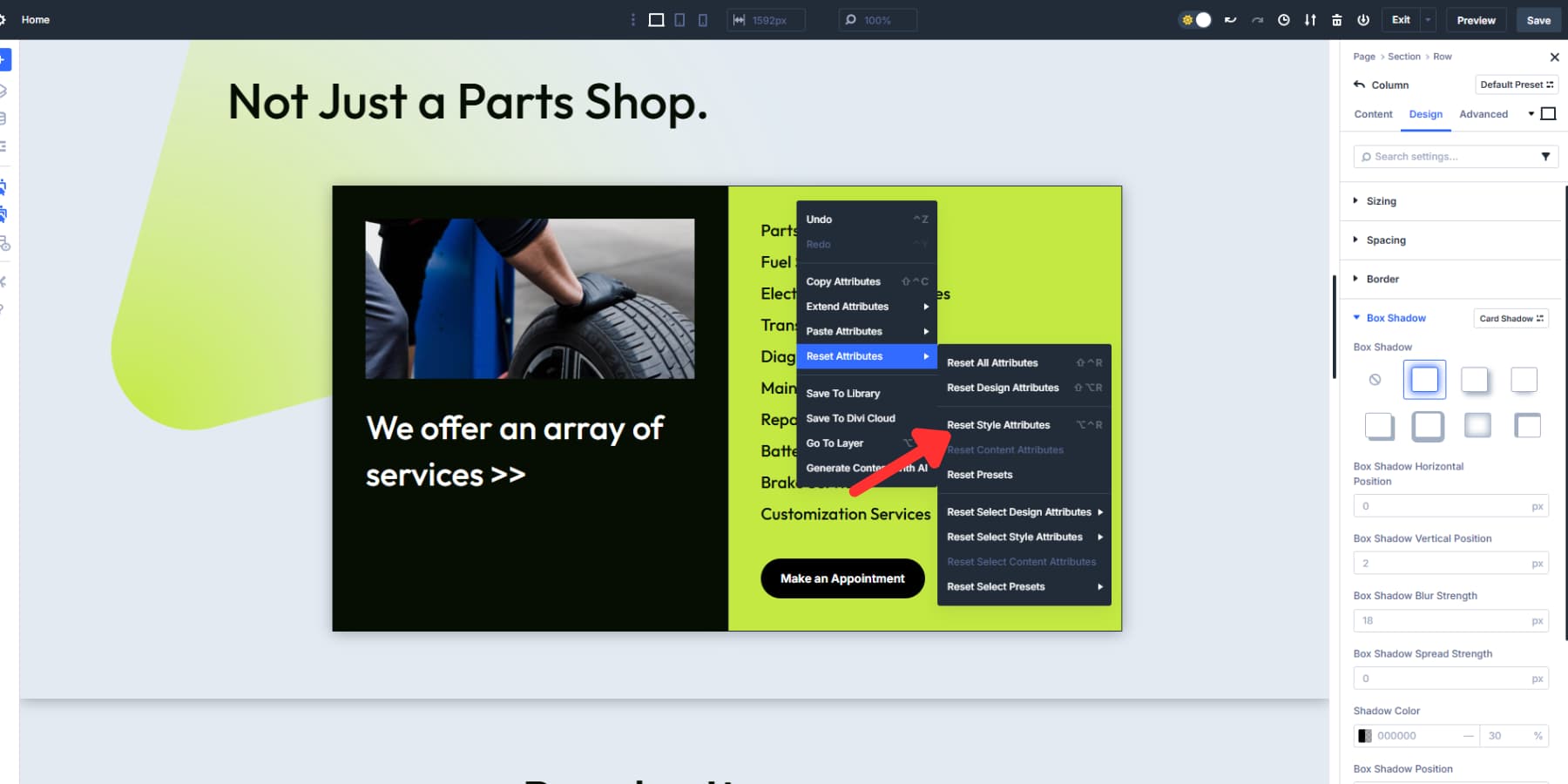
「リセットプリセット」は、マニュアルスタイリングを維持しながら、プリセット接続を削除します。
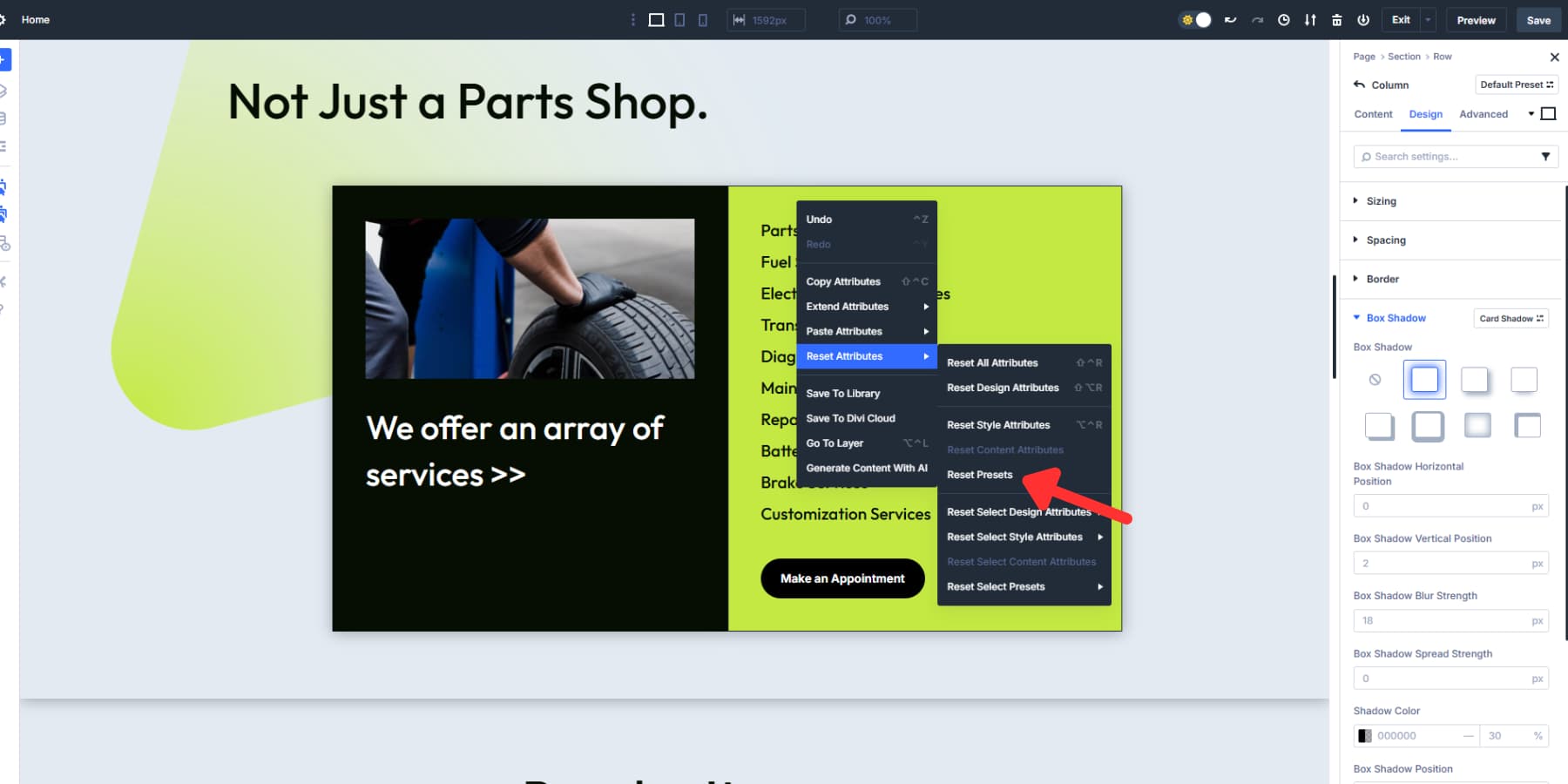
ドロップダウンの下部にあるプリセットをリセットして、要素から個々のプリセットを削除することもできます。
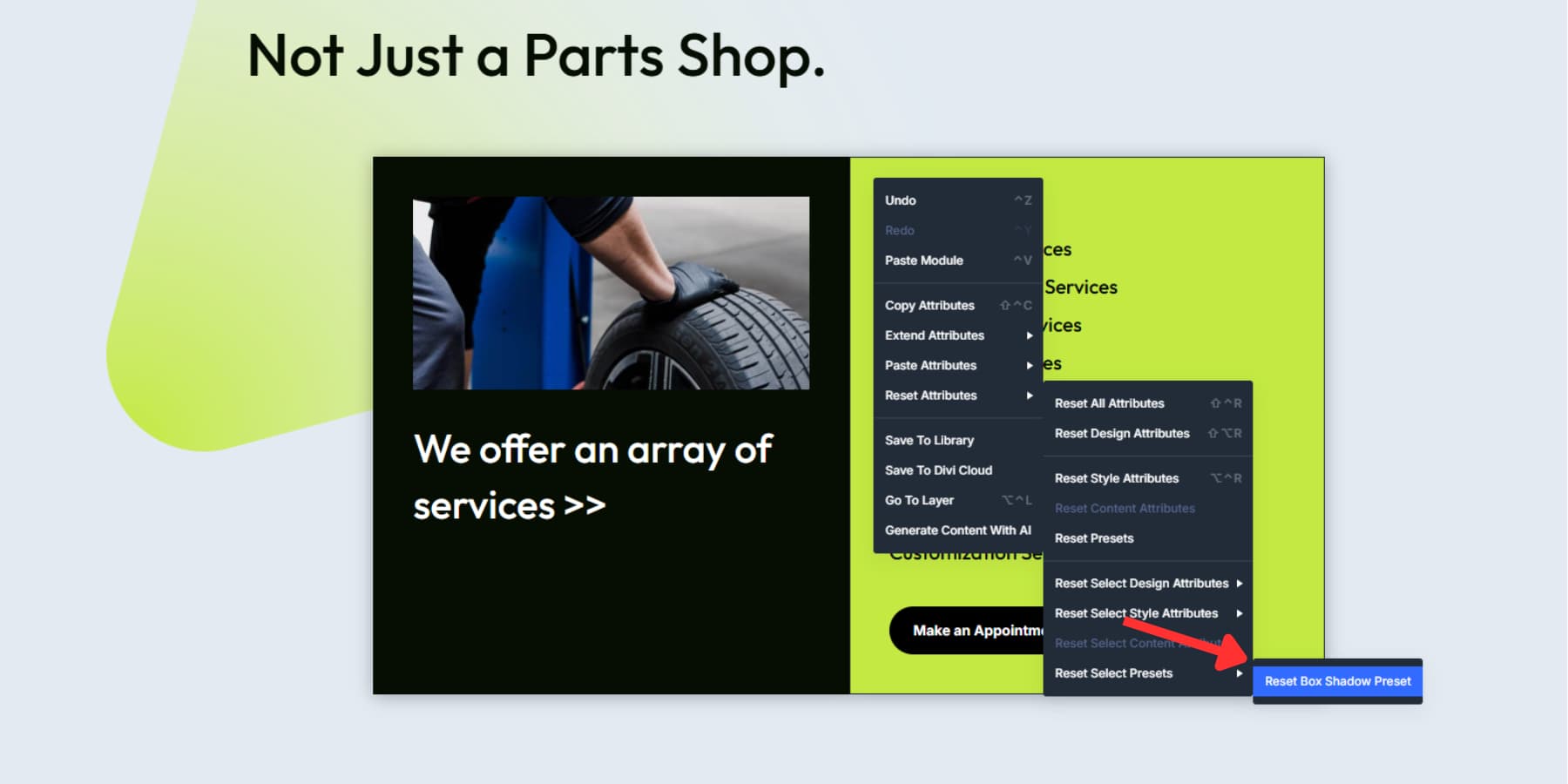
要素プリセットのコピー、貼り付け、リセット
要素プリセットは、コンテンツ、スタイル、設定を含む完全なモジュール構成をキャプチャします。完全にスタイルのCTAモジュールをコピーして、どこにでも貼り付けます。テキスト、色、間隔、およびホバーエフェクトは、1つのパッケージとして一緒に転送されます。
要素プリセットを見つけたり作成したりします
各モジュールタイプは、独自の要素プリセットを保存します。 CTAモジュール、ぼやけ、およびアコーディオンには、それぞれ別々のプリセットライブラリがあります。プリセットドロップダウンはモジュール設定内にあります。新しいプリセットを追加するプロセスは、オプショングループプリセットの作成に似ています。
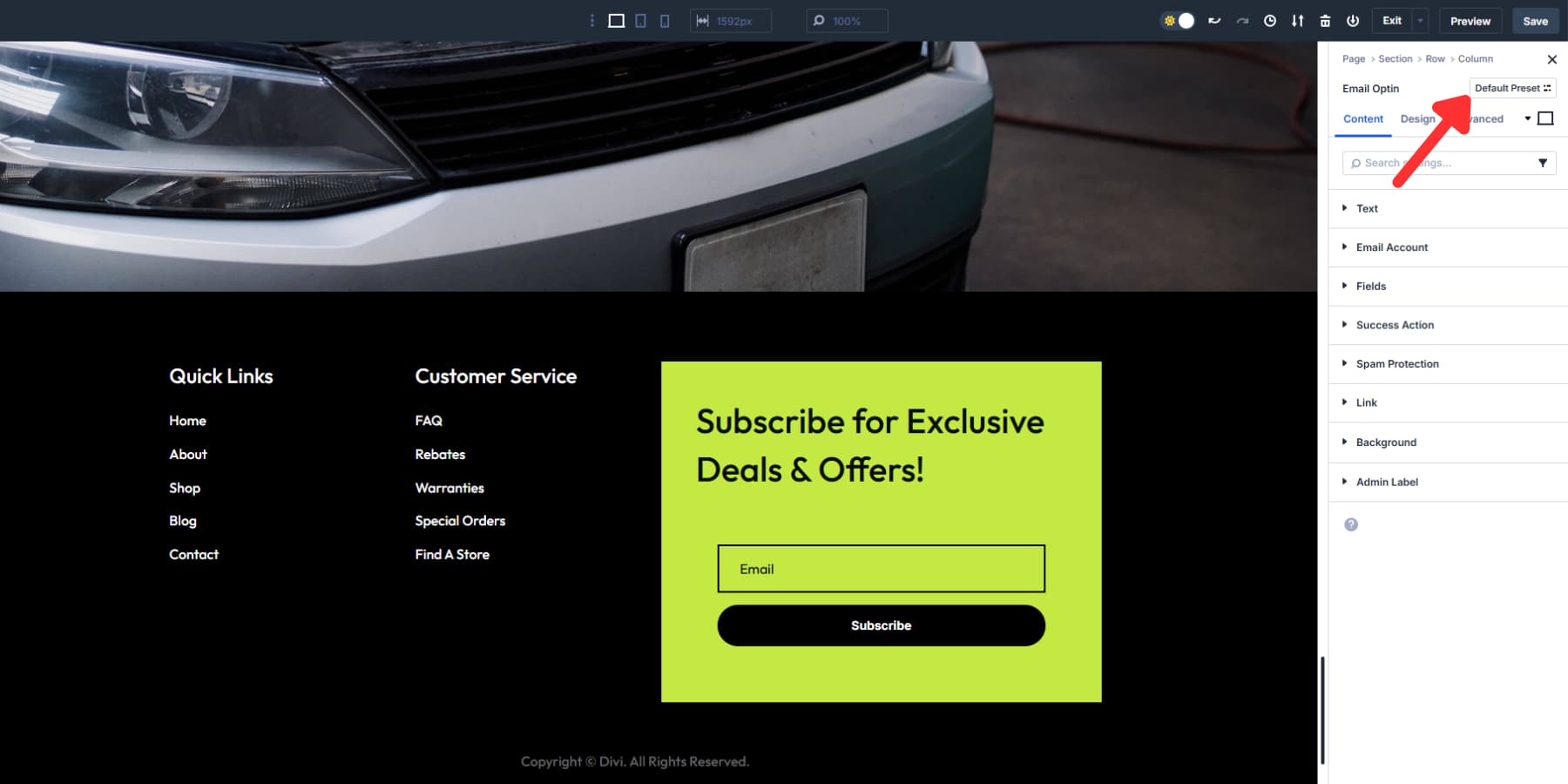
保存する前にすべてをスタイリングします:背景、タイポグラフィ、間隔、ホバーエフェクト、コンテンツ。要素プリセットは、すべてのモジュール設定とコンテンツを一緒にキャプチャします。
「デフォルトとして設定」を確認して、プリセットから新しいモジュールを自動的に開始します。グローバル編集サイト全体にリンクされたすべてのモジュールを更新します。
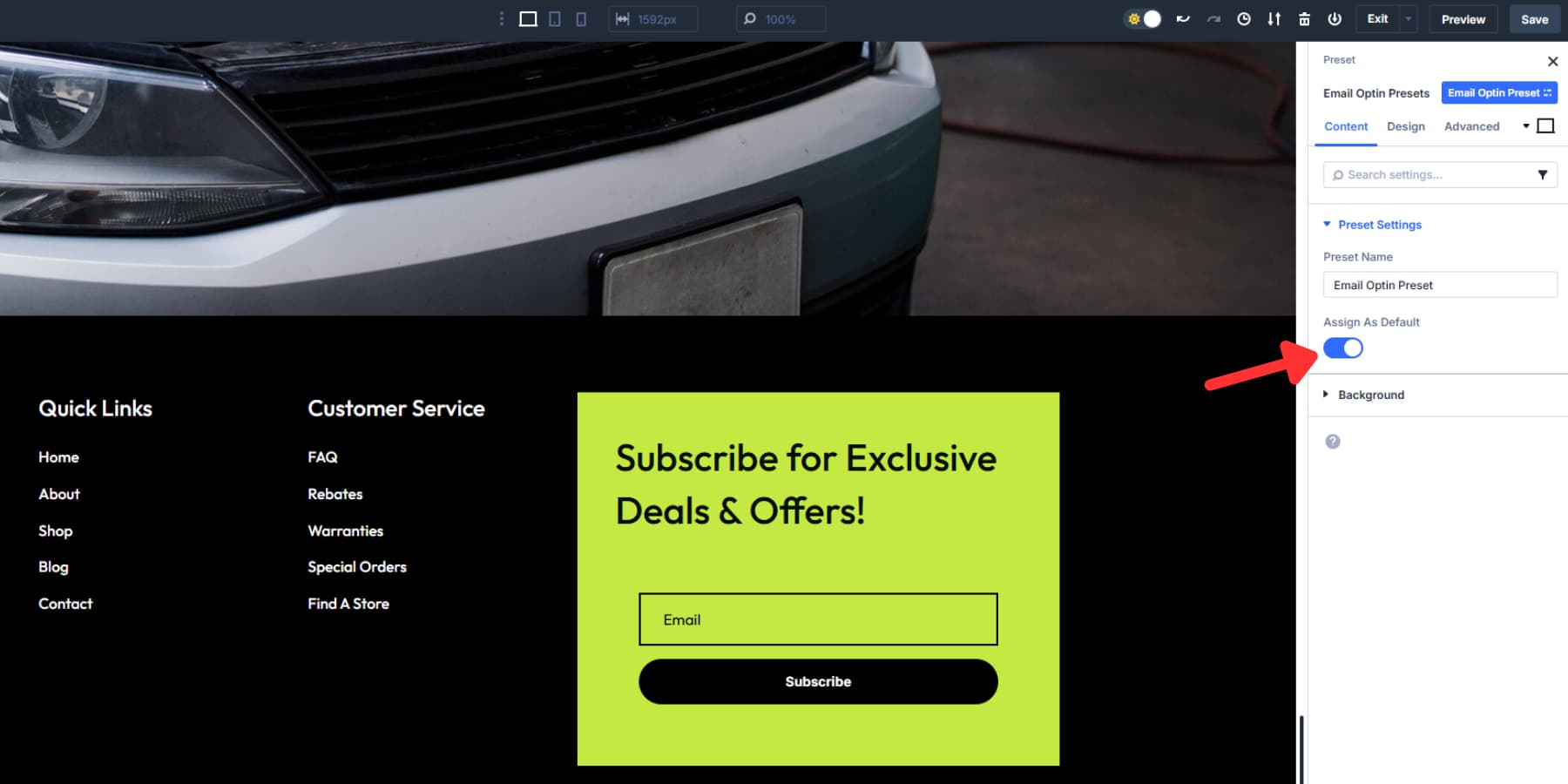
要素を右クリックして、すべての属性をコピーします
要素のコピーは、完全なモジュールパッケージをつかみます。コンテンツ、要素プリセット、オプショングループプリセット、および手動ですべての転送をオーバーライドします。 1つのコピーアクションがすべてをキャプチャします。
コピーされたデータには、ほとんどの人が忘れる隠された設定が含まれています。アニメーションのタイミング、ホバートランジション、レスポンシブブレークポイントの調整、および条件付き表示ルールはすべて、すべてモジュールとともにコピーします。
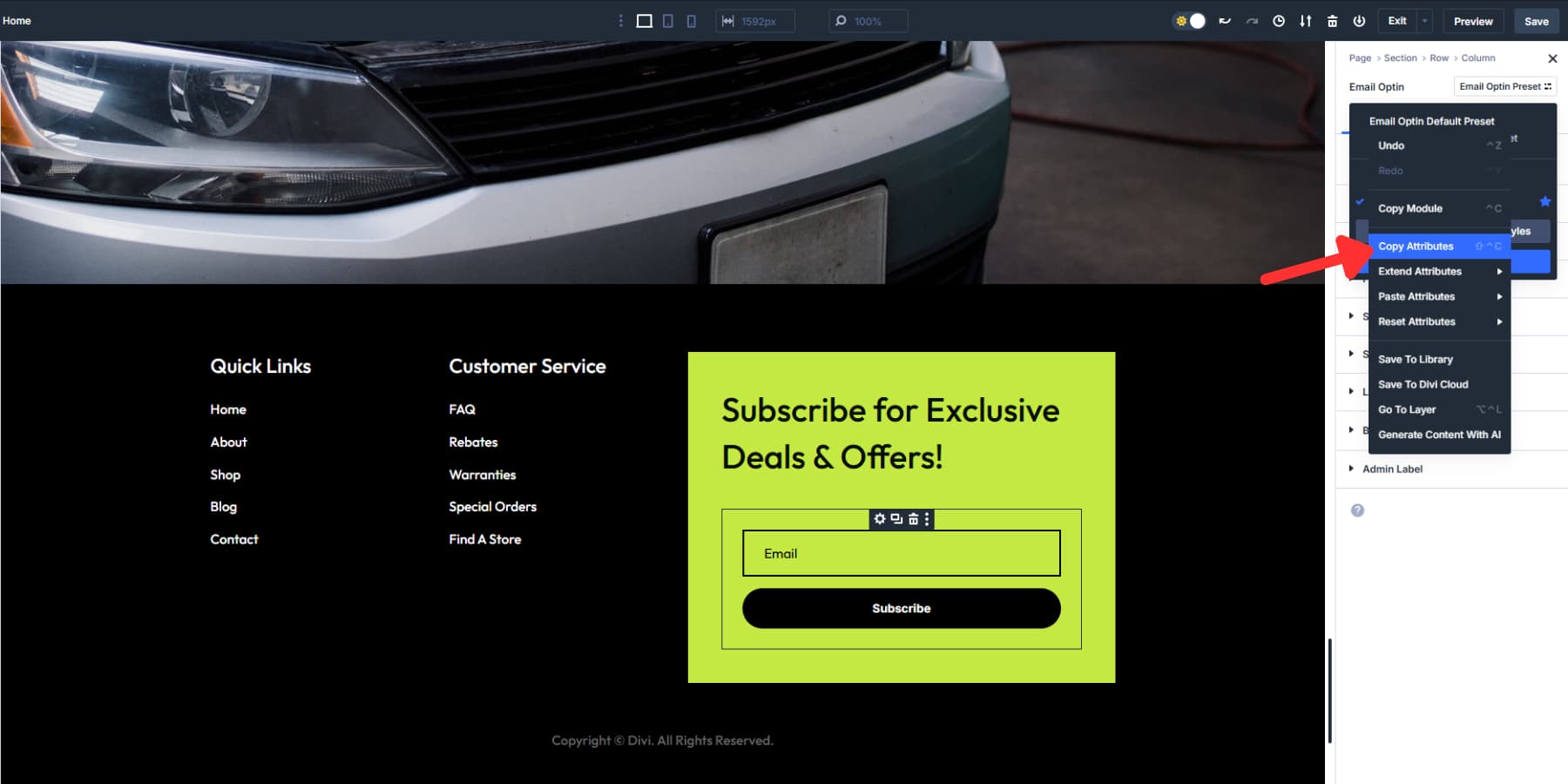
モジュールの互換性により、どの転送が決定されますか。 CTAモジュールをコピーして連絡先フォームに貼り付けると、共有ボタン設定が転送され、CTA固有の見出しスタイリングが自動的にドロップされます。
DIVI 5は、コピー操作中にプリセット関係を維持します。新しいモジュールは、オリジナルと同じ要素プリセットに接続されたままです。プリセットを後で変更すると、両方のモジュールが一緒に更新されます。
プリセットのみを貼り付けます
標準貼り付けは、ターゲットモジュール上のすべてを上書きします。 「Paste X Presets」には外科的アプローチがあり、既存のコンテンツとマニュアルスタイリングを維持しながら、プリセット接続のみを適用します。
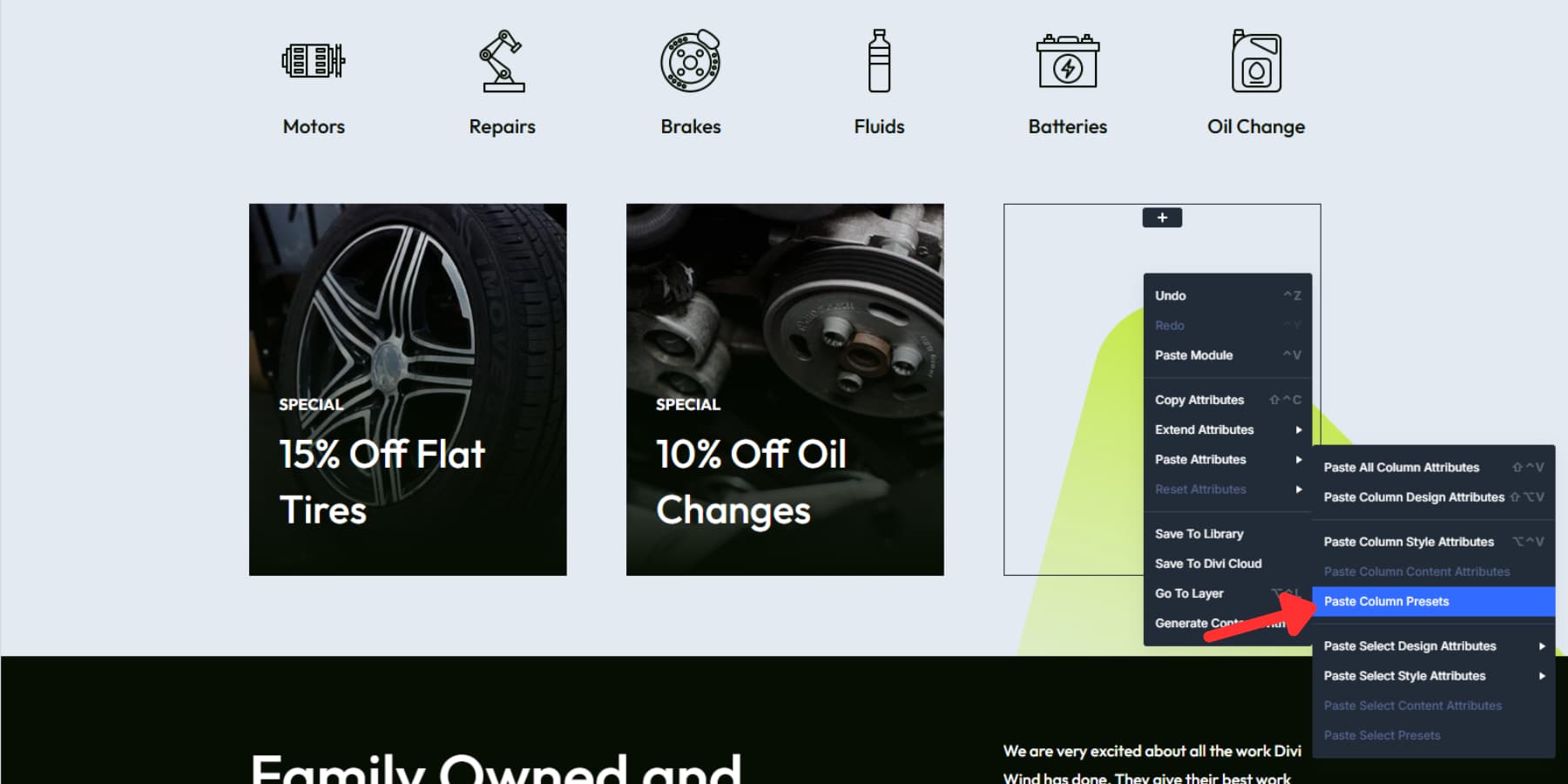
この選択的方法は、カスタムコンテンツにブランドスタイリングを適用するときにうまく機能します。ユニークな見出しとコピーテキストは変わらず、ブランドの色、フォント、間隔が自動的に適用されます。
マルチモジュールワークフローは、プリセットのみの貼り付けの恩恵を受けます。 1つの証言を完璧にスタイリングし、コピーしてから、プリセットのみを他の5つの証言に貼り付けます。それぞれが一貫したスタイリングを獲得しながら、独自のコンテンツを保持します。
ペーストメニューは、クリップボードの内容に基づいて適応します。要素プリセットとオプショングループプリセットの両方のモジュールをコピーすると、ペーストメニューには両方のカテゴリが個別に表示されます。
事態がうまくいかないときに要素プリセットをリセットします
要素プリセットは、ページ固有のスタイリングと競合する場合があります。たとえば、Heroモジュールプリセットは、異なる背景色と衝突したり、新しいレイアウトコンテキストで間隔の問題を作成する場合があります。
リセットシステムは、削除されるものを粒状制御します。 「すべての属性をリセット」核オプションモジュールを工場出荷時のデフォルトに戻し、「リセット設計属性」はテキストを保持しますが、すべてのスタイリングとプリセットを削除します。
「リセットスタイルの属性」には、要素プリセットを使用した特定の動作があります。プリセットを適用した後に作成した手動変更は消えますが、プリセット接続はアクティブなままです。プリセットフォントが残っている間、オーバーライドの色が消えます。
完全なプリセット切断には、「プリセットをリセット」する必要があります。これにより、手動のスタイリング作業を保存しながら、すべてのプリセットリンクが破損します。カスタムの間隔と色はとどまりますが、グローバルなプリセットの更新は、このモジュールに影響を与えるのを止めます。
個々のプリセットタイプは、選択的なメニューから個別にリセットできます。たとえば、オプショングループプリセットをそのままに保つ際に、要素プリセットを削除するか、その逆も同様です。
Divi 5の属性マネージャーを使用して、より速く構築し、よりスマートに設計します
DIVI 5では、設計の一貫性がワークフローに組み込まれています。設計変数は、サイト全体でスタイルを統合します。オプショングループプリセットはこれらの変数に接続されたままであり、属性管理を使用すると、必要なものを正確にコピー、貼り付け、リセットできます。
これ以上の推測はありません、繰り返し編集はありません。あなたのやり方で動作する滑らかでスケーラブルなシステム。 Divi 5を試して、デザインシステムの管理がどれほど楽になるかを確認してください。
